win11任務(wù)欄放在上面教程
雖然一般來(lái)說(shuō)我們的任務(wù)欄總是放在下面,不過(guò)也有用戶喜歡將自己的任務(wù)欄放在上面,但是不知道應(yīng)該怎么操作,其實(shí)我們可以進(jìn)入注冊(cè)表編輯器,修改相關(guān)的任務(wù)欄設(shè)置就可以了,一起來(lái)看看吧。
win11任務(wù)欄怎么放在上面:1、首先打開(kāi)開(kāi)始菜單,在其中搜索“regedit”并進(jìn)入“注冊(cè)表編輯器”
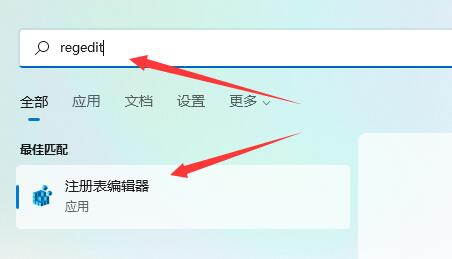
2、然后進(jìn)入“計(jì)算機(jī)HKEY_CURRENT_USERSoftwareMicrosoftWindowsCurrentVersionExplorerStuckRects3”路徑。
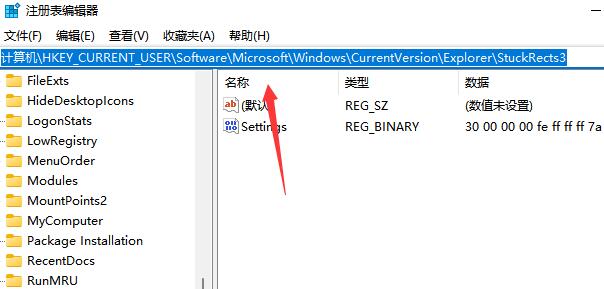
3、然后將合并任務(wù)欄按鈕修改為“從不”或者“當(dāng)任務(wù)欄被占滿時(shí)”就可以自動(dòng)不折疊了。
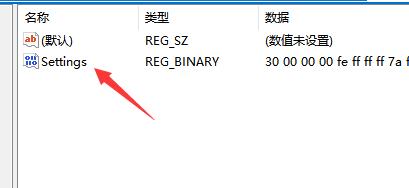
4、接著將第二行“FE”列下的如圖所示數(shù)字修改為“01”
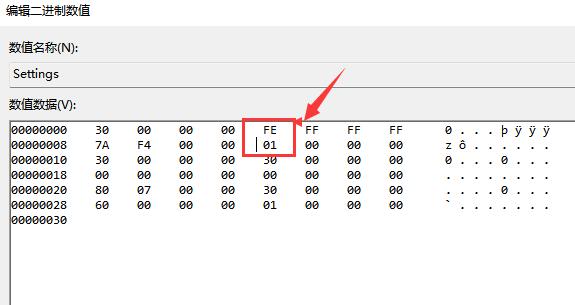
5、修改完成后重啟電腦,就可以發(fā)現(xiàn)任務(wù)欄移動(dòng)到上面了。
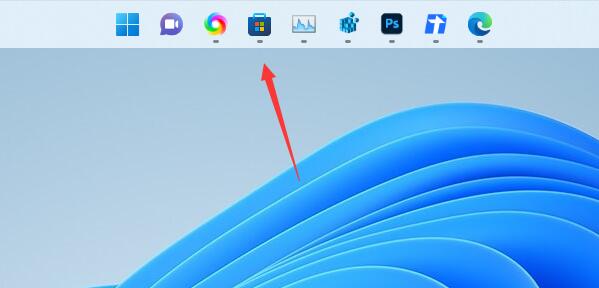
相關(guān)文章:常見(jiàn)問(wèn)題匯總 | 被合并怎么辦
以上就是win11任務(wù)欄放在上面教程了,想要試試看使用頂部任務(wù)欄的朋友可以去試試看,如果想要改回來(lái)只要將數(shù)字改回03即可。想知道更多相關(guān)教程還可以收藏好吧啦網(wǎng)。
table tbody tr td button{background: #4E9FF7;border:none;border-radius: 4px;padding: 5px 16px;display: inline-block;vertical-align: text-top;}table tbody tr td button a{border:none;color: #fff;}以上就是win11任務(wù)欄放在上面教程的全部?jī)?nèi)容,望能這篇win11任務(wù)欄放在上面教程可以幫助您解決問(wèn)題,能夠解決大家的實(shí)際問(wèn)題是好吧啦網(wǎng)一直努力的方向和目標(biāo)。
相關(guān)文章:
1. 如何從Windows 10升級(jí)到Windows 11?Win10升級(jí)到Win11的正確圖文步驟2. 5代處理器能升級(jí)Win11嗎?5代處理器是否不能升級(jí)Win11詳情介紹3. 通過(guò)修改注冊(cè)表來(lái)提高系統(tǒng)的穩(wěn)定安全讓計(jì)算機(jī)堅(jiān)強(qiáng)起來(lái)4. Debian11怎么結(jié)束進(jìn)程? Debian殺死進(jìn)程的技巧5. Thinkpad e580筆記本怎么繞過(guò)TPM2.0安裝Win11系統(tǒng)?6. 華為筆記本如何重裝系統(tǒng)win10?華為筆記本重裝Win10系統(tǒng)步驟教程7. 如何安裝win10和win11雙系統(tǒng)?win10和win11雙系統(tǒng)安裝詳細(xì)教程8. Win11/Win10 上提供“試用”按鈕 微軟計(jì)劃用“OneOutlook”替代原生“Mail”應(yīng)用9. freebsd 服務(wù)器 ARP綁定腳本10. 中興新支點(diǎn)操作系統(tǒng)全面支持龍芯3A3000 附新特性

 網(wǎng)公網(wǎng)安備
網(wǎng)公網(wǎng)安備